u盘重装win10系统步骤,我们在使用电脑的过程中,常常因为错误删除了一些系统软件或者注册表导致电脑系统无法正常运行,这个时候就需要重新安装,新手小伙伴不懂怎么操作 。
相信大家对u盘不会感到陌生的 , 可以说每个人的手上都有一到两个甚至更多的U盘这个工具 。 除了新手小伙伴会没有工具这个的意识准备的到 , 一般是要问朋友借优盘制作个U盘启动器 , 这时又有苦恼的问题 , 不会制作U盘 , 也不会用U盘安装 , 对电脑不太了解 。 下面小编整理了U盘重装win10专业版的步骤 。
U盘安装准备:
(1)一个大于8G的空优盘 。 (2)电脑正常运行的windows系统 。 并且把电脑C盘和桌面重要的文件拷贝出来 。
【电脑系统坏了怎么用u盘重装系统 u盘重装win10系统步骤】(3)装机吧一键重装软件 , 去【装机吧系统官网】下载如图:
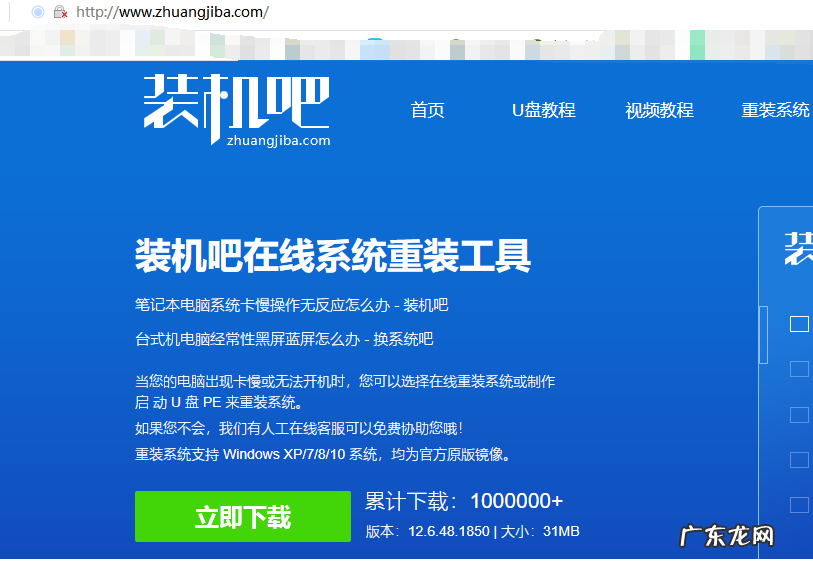
文章插图
(4)去装机吧官网首页中查找制作win10U盘启动器的教程 。
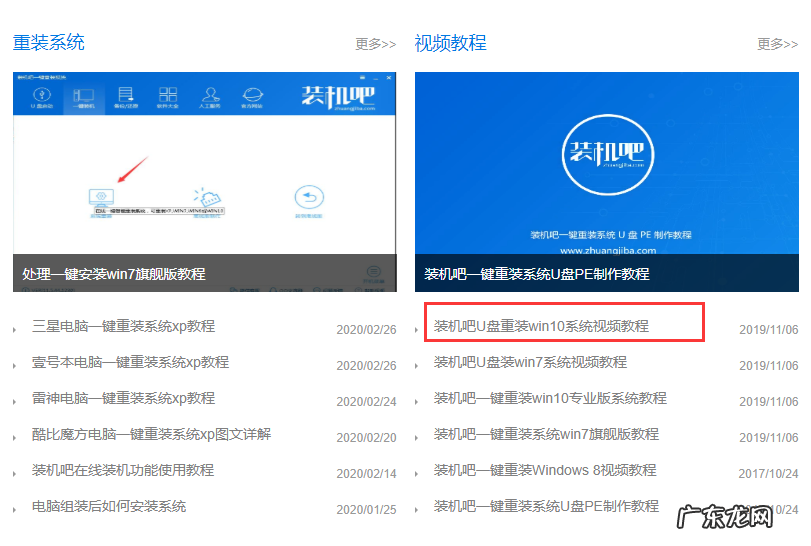
文章插图
(5)查看电脑品牌或者电脑主板的启动键 , 一般在装机吧一键重装软件可以查看 。
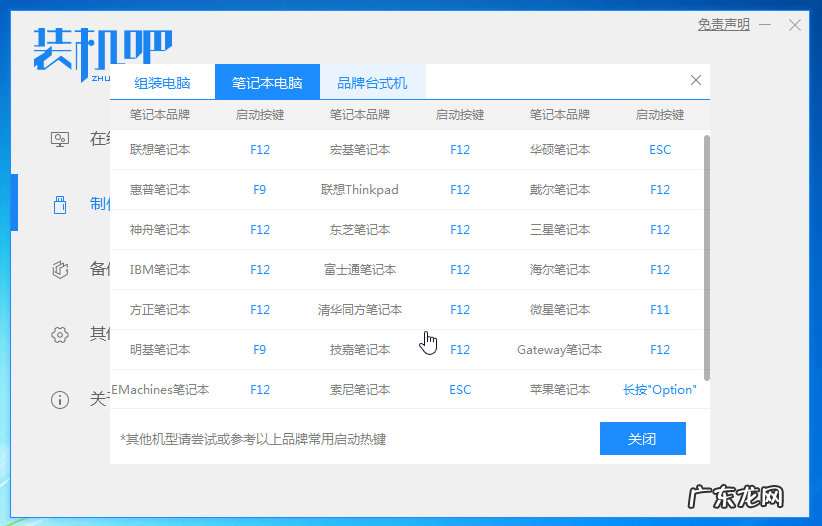
文章插图
U盘安装步骤:
(1)开机或者重启电脑 , 快速按F12,ESC等等启动键 , 默认弹出装机吧PE菜单 , 选1回车进入 。
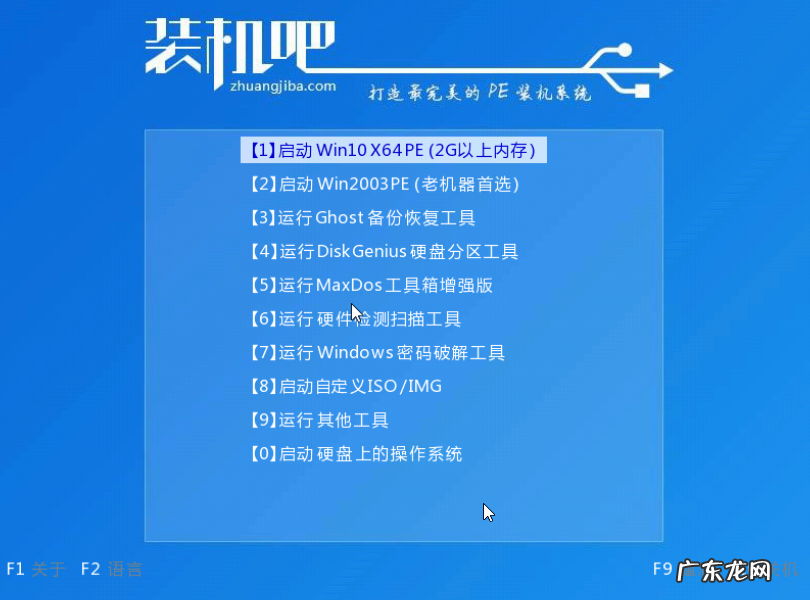
文章插图
(2)进入PE , 双击打开装机吧一键装机软件 , 再选择win10专业版的系统安装下载 。
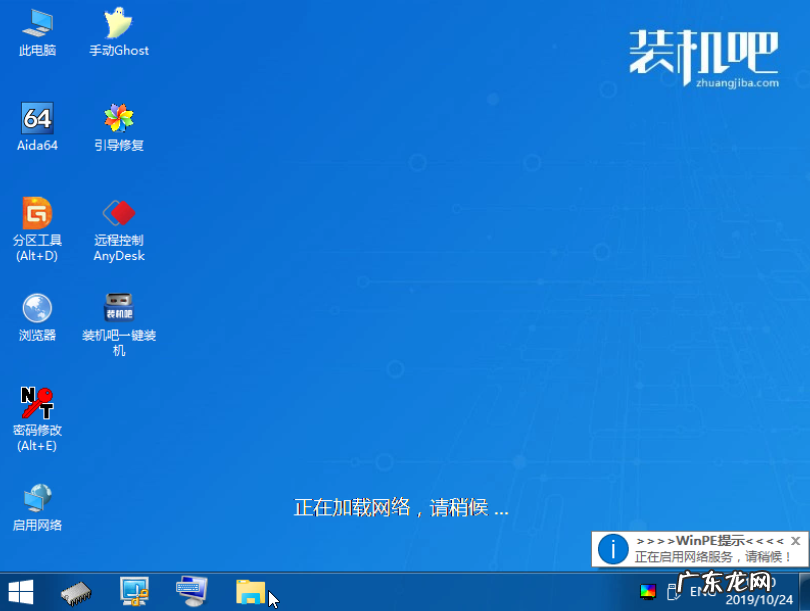
文章插图

文章插图
(3)默认下载到C盘的位置 , 会弹出会安装到分区的字眼 。 点确定 , 就正在下载系统了 。

文章插图

文章插图

文章插图
(4)拔掉优盘 , 再重启电脑 。 耐心等待 , U盘安装就完成了 。

文章插图

文章插图
以上是常见用U盘系统安装win10的教程 , 大家可以学习下 。 如果关于电脑系统的问题请关注装机吧系统官网并提出问题 。 小编会尽快帮大家解决问题 。 当然 , 这里也有超级详细的U盘系统视频安装教程 , 秒秒钟学会重装系统 。
- win10音频服务无法启动 win10系统音频服务未运行怎么办
- 乐视手机桌面停止运行怎么解决方法 Windows 10 系统开机不显示桌面解决方法
- win7升win10有必要吗 小白如何让win7旗舰版升级win10系统
- 小白一键装机可靠吗 装机吧一键重装win10系统图文详解
- 手动运行ghost重装系统方法 装机吧一键重装win10系统
- 联想自带win10一键重装系统 联想笔记本U盘重装win10系统
- win10正在准备windows要多久 win10我的电脑怎么放在桌面
- 宏碁笔记本怎么进去bios设置 宏碁笔记本U盘重装win10系统
- 华硕电脑u盘重装系统 华硕笔记本U盘重装win10系统从入门到精通
- win10底部任务栏无响应 win10系统任务栏透明如何设置
特别声明:本站内容均来自网友提供或互联网,仅供参考,请勿用于商业和其他非法用途。如果侵犯了您的权益请与我们联系,我们将在24小时内删除。
